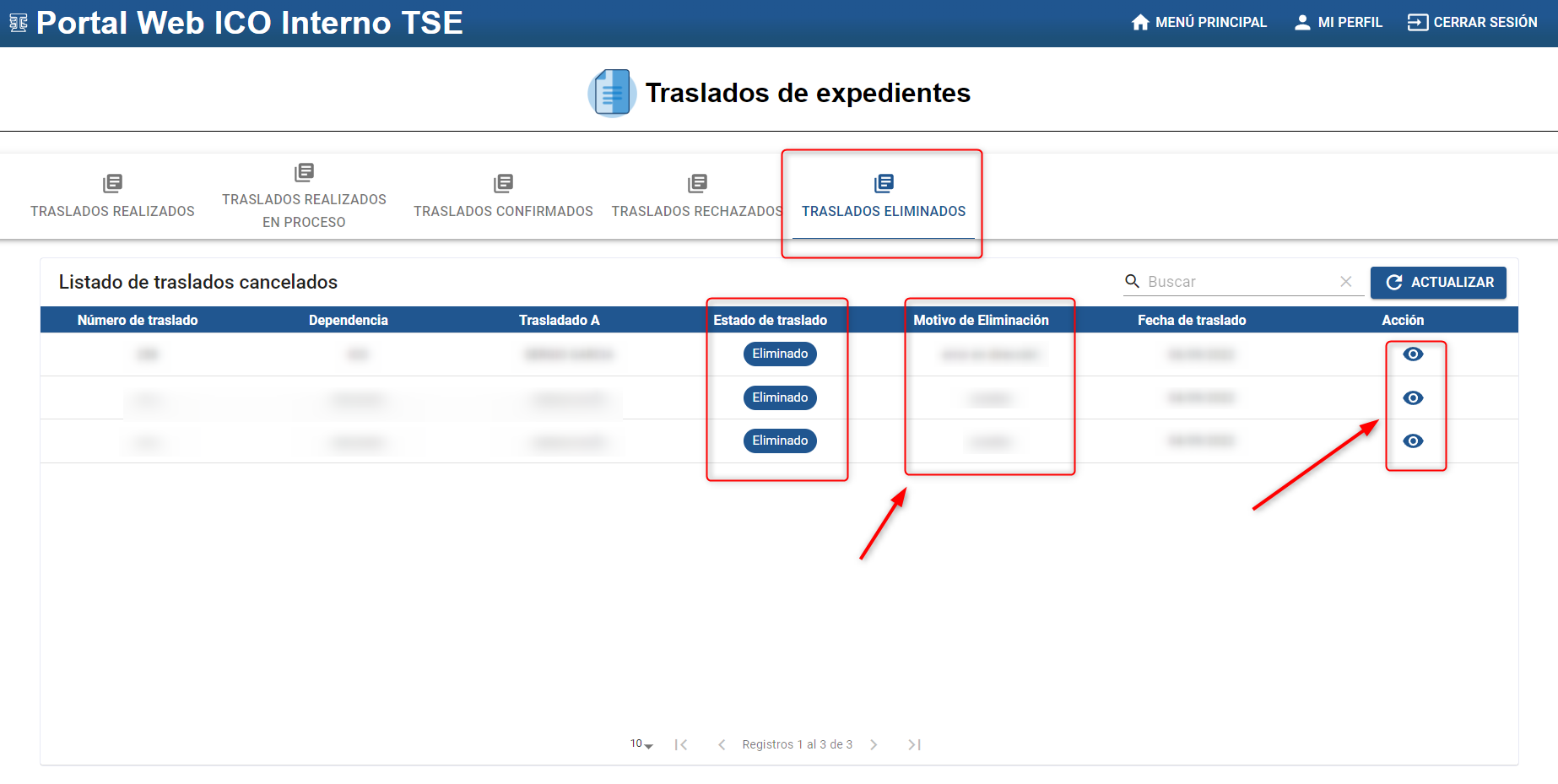¶ Manual de usuario del módulo “Traslado de Expedientes”

¶ Descripción breve
El sistema de Portal Web ICO Interno TSE, permite el seguimiento, recepción, verificación, inscripción y emisión de resoluciones y credenciales a los candidatos postulados de manera digital mediante el sistema ICO TSE .
En este sistema podrá realizar lo siguiente:
- Recepción
- Traslados y Solicitudes
- Archivo
- Comité Cívico y Coaliciones
- Coordinación
- Módulo General
- Revisión
- Informes
- Registro de Ciudadanos (Elaboración de Resoluciones)
- Emisión de Credenciales
- Precalificación
¶ Requisitos
Es indispensable que los usuarios cuenten con los siguientes requisitos:
- Un correo electrónico institucional.
- Un usuario activo para el sistema de inscripción de Candidatos Interno.
- Tener los permisos delegados para el módulo de Credenciales.
- Contar con Google Chrome (navegador recomendado).
¶ Objetivo del sistema
El sistema de inscripción de candidatos tiene como objetivo facilitar y reducir el tiempo para la calificación, revisión, de toda la documentación de los candidatos postulados en asamblea o sesión de comité, y poder así verificar con facilidad el proceso de la inscripción. Así mismo facilitar el ingreso de Asambleas de Comités Cívicos o Coaliciones de diferentes Organizaciones Políticas.
¶ Fundamento legal
Acuerdo 700-2022 de la Ley Electoral y de Partidos Políticos. https://ayudaportalweb.tse.org.gt/ico/acuerdo_700-2022.pdf
¶ Estructura general del sistema
- Inicio de Sesión / Login: Interfaz que verá el usuario al ingresar a el sitio, donde tendrá que ingresar utilizando su correo electrónico autorizado y contraseña.
- Pantalla principal: Pantalla principal que verá el usuario al ingresar al sistema, si cuenta con permisos podrá tener acceso al módulo de Credenciales.
- Pantalla del Módulo: Interfaz que permite visualizar el listado de expedientes pendientes de emitir credenciales y expedientes con credenciales emitidas.
¶ Pasos del proceso
¶ Inicio de sesión
Para ingresar al sistema Portal Web Interno ICO TSE deberá abrir su navegador (Chrome de preferencia) y escribir la siguiente dirección “ ” al cargar la página se mostrará la pantalla en donde deberá ingresar las credenciales.
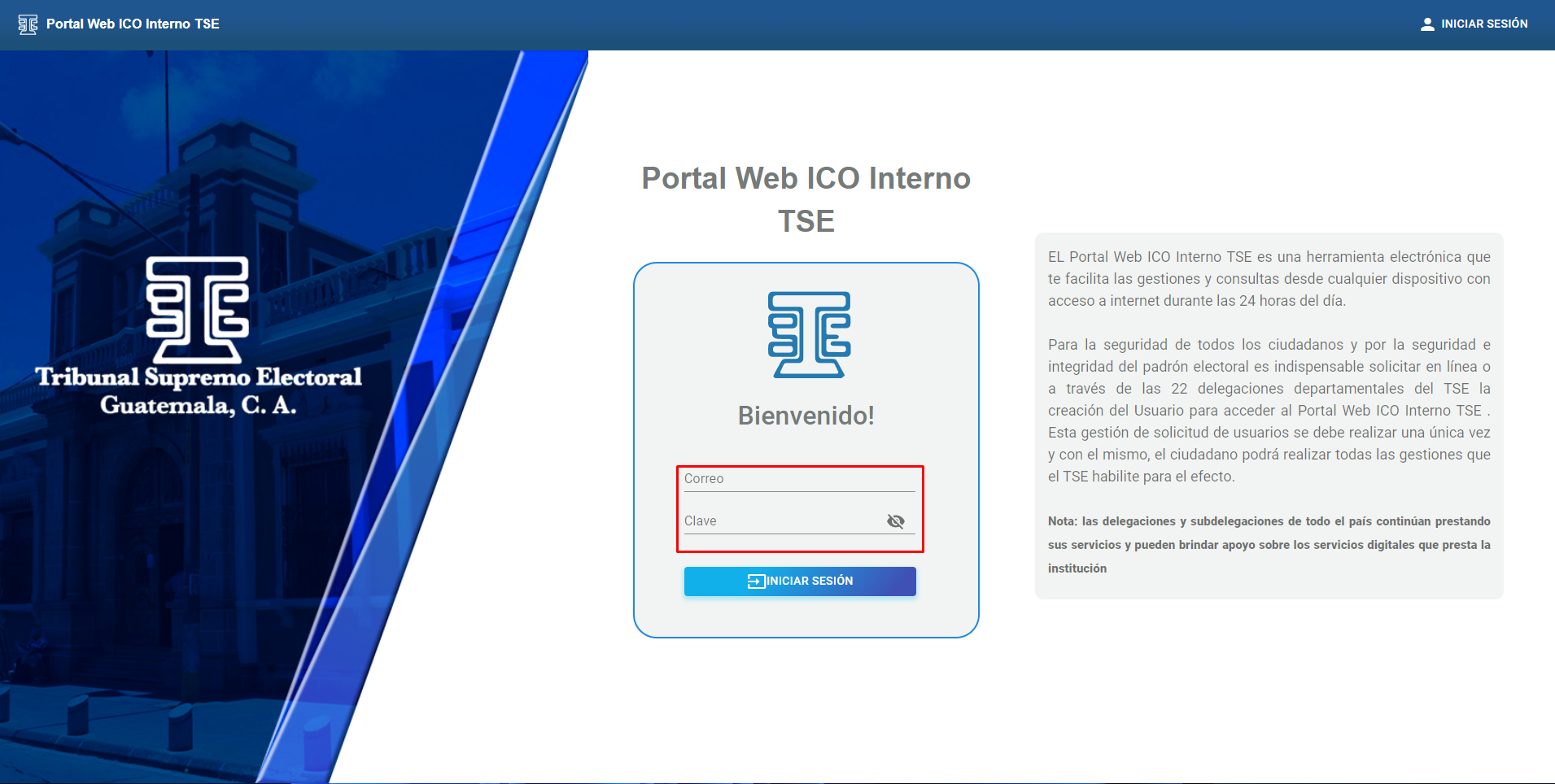
¶ Pantalla principal
Al ingresar al sistema Portal Web Interno ICO TSE dependiendo de los permisos otorgados a su usuario tendrá acceso a diferentes módulos entre ellos el de Traslado y Solicitudes.
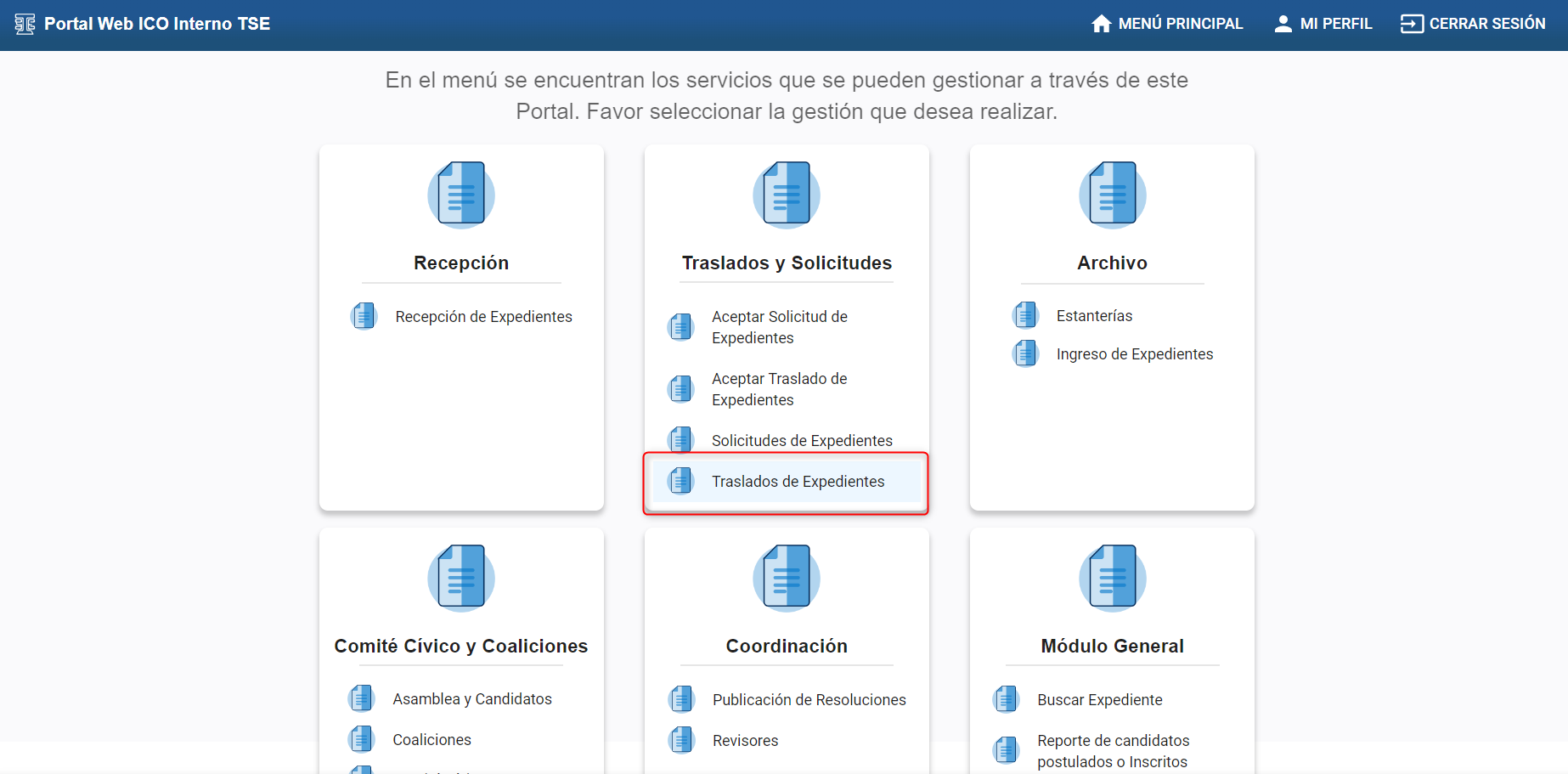
¶ Pantalla general del módulo
Al ingresar al módulo de Aceptar Traslado de Expedientes, en la bandeja de TRASLADOS REALIZADOS, se mostrará el listado de traslados.
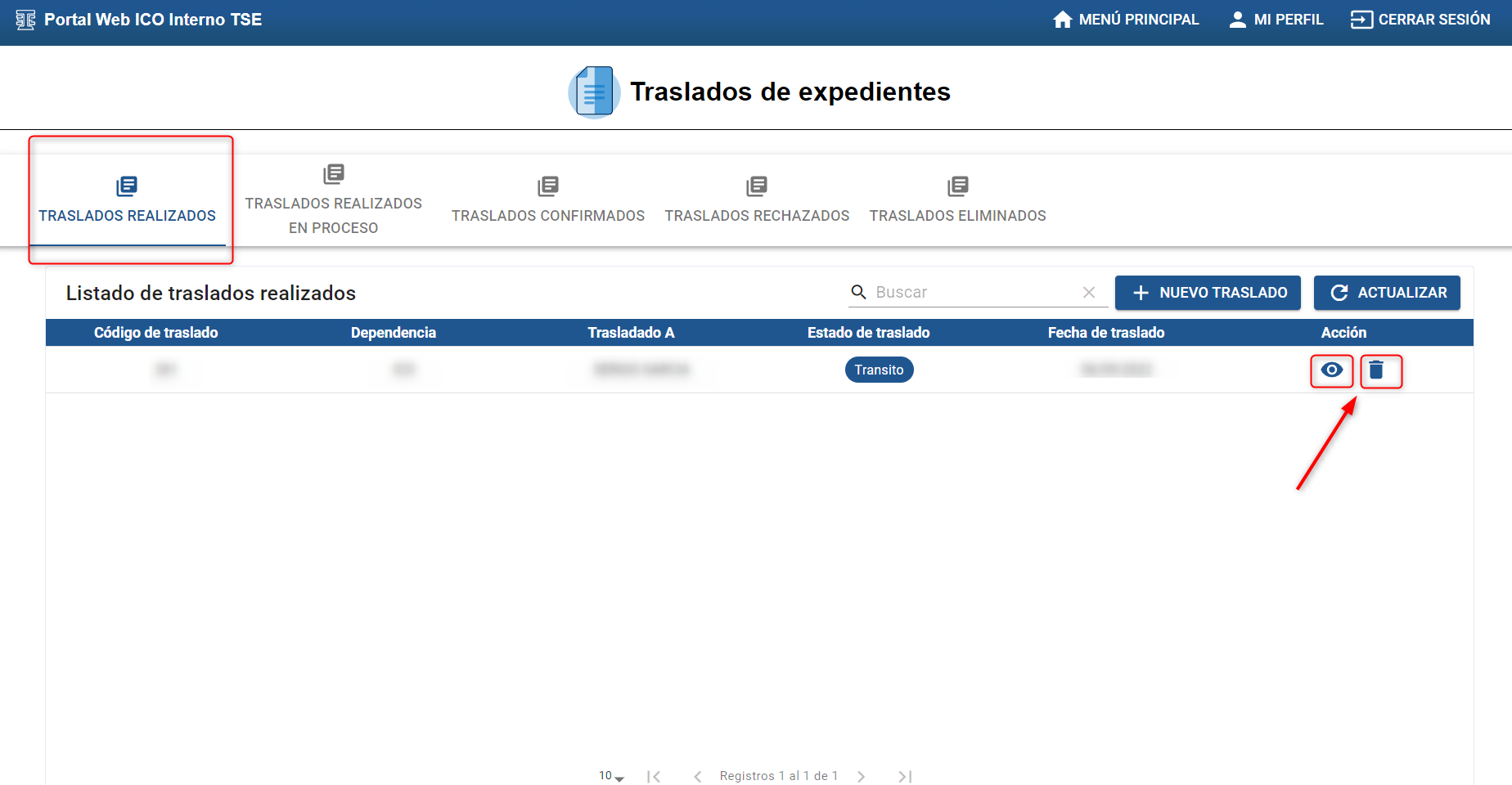
¶ Visualizar bandeja de traslado de expedientes
A) Al ingresar al módulo de Traslado de Expedientes, en la bandeja de TRASLADOS REALIZADOS, cada traslado cuenta con sus acciones respectivas.
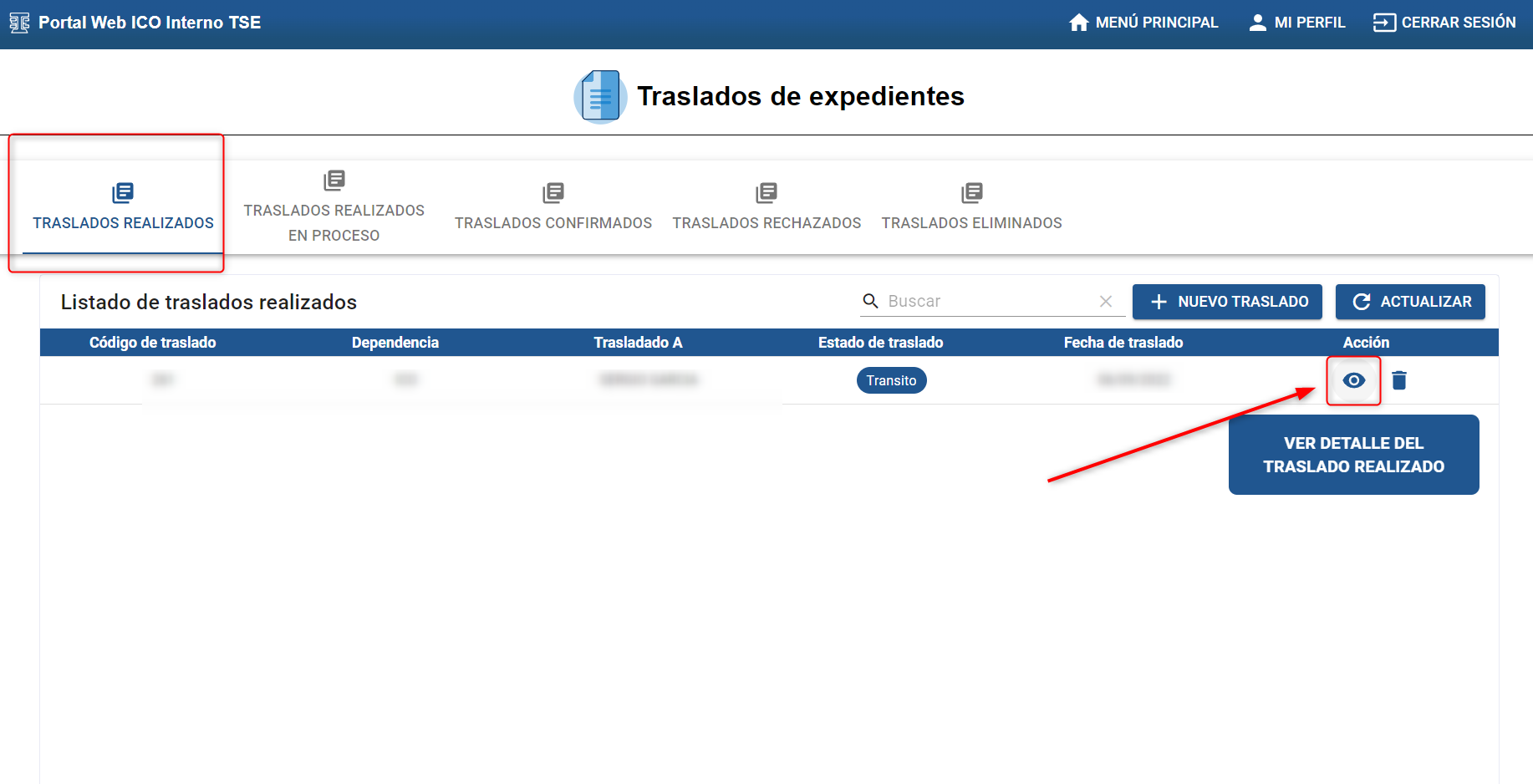
B) Ver el detalle del traslado de expediente.
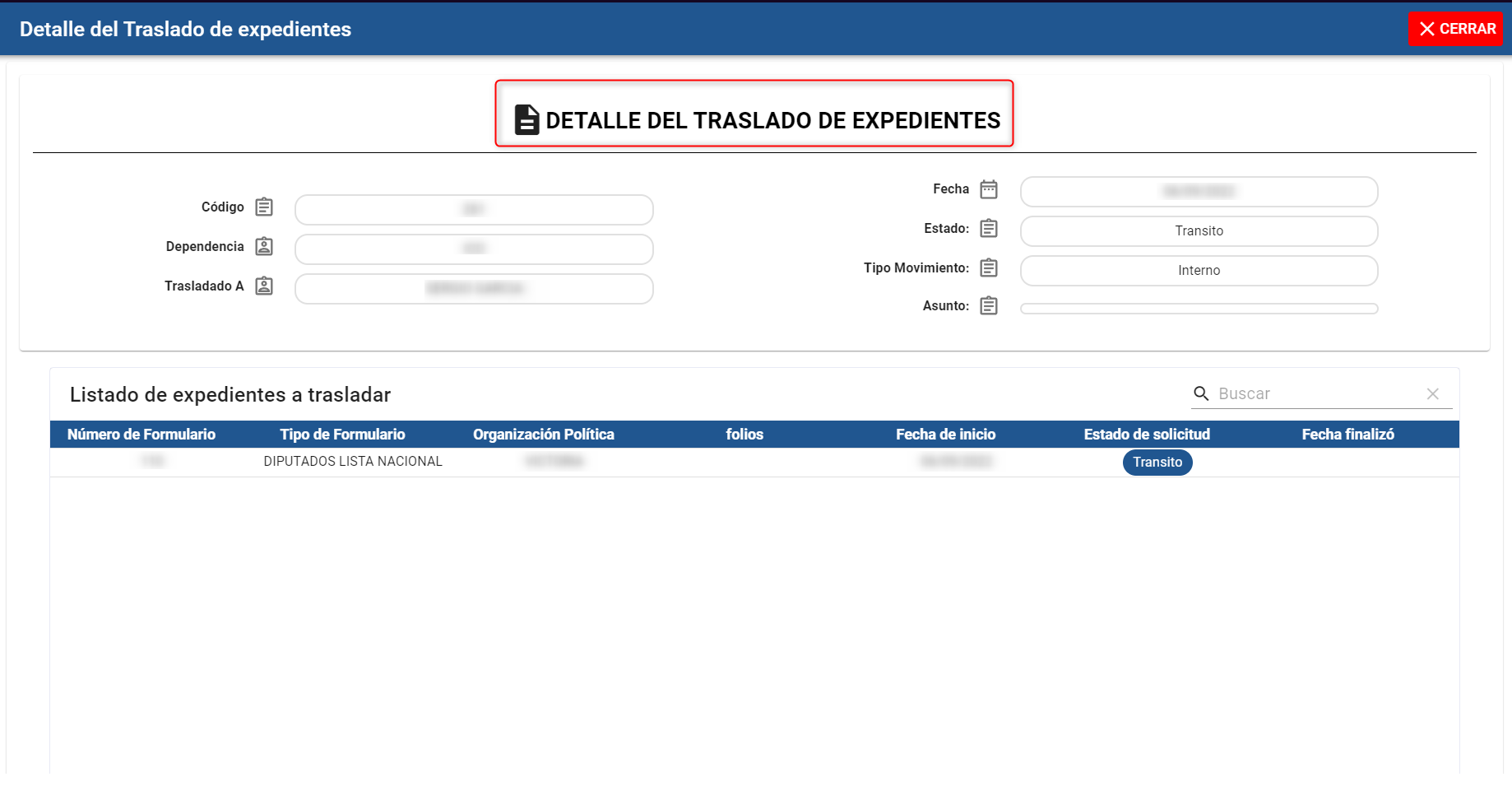
¶ Nuevo traslado de expedientes
A) Al ingresar al módulo de Traslado de Expedientes, en la bandeja de TRASLADOS REALIZADOS, click en el botón NUEVO TRASLADO.
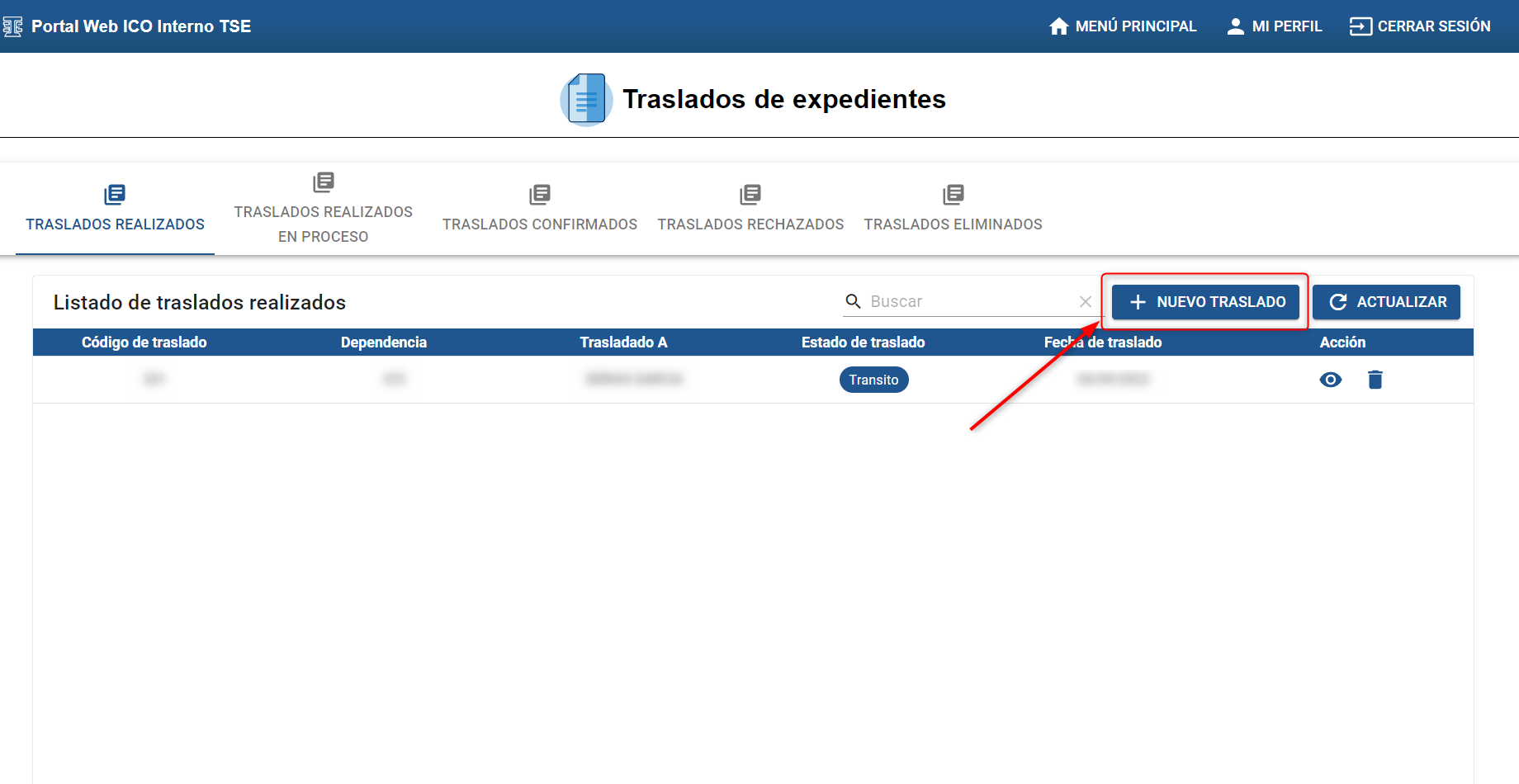
B) Llamar al formulario por su número, siguiente se llenarán las casillas con la información del formulario en mención. Puede actualizar el número de folios.
1. Debe seleccionar la dependencia y a quién se trasladará, al igual que el tipo de traslado.
2. AGREGAR AL LISTADO para seguir con el proceso. (puede verificar otros expedientes asignados al usuario antes en VER EXPEDIENTES ASIGNADOS AL USUARIO)
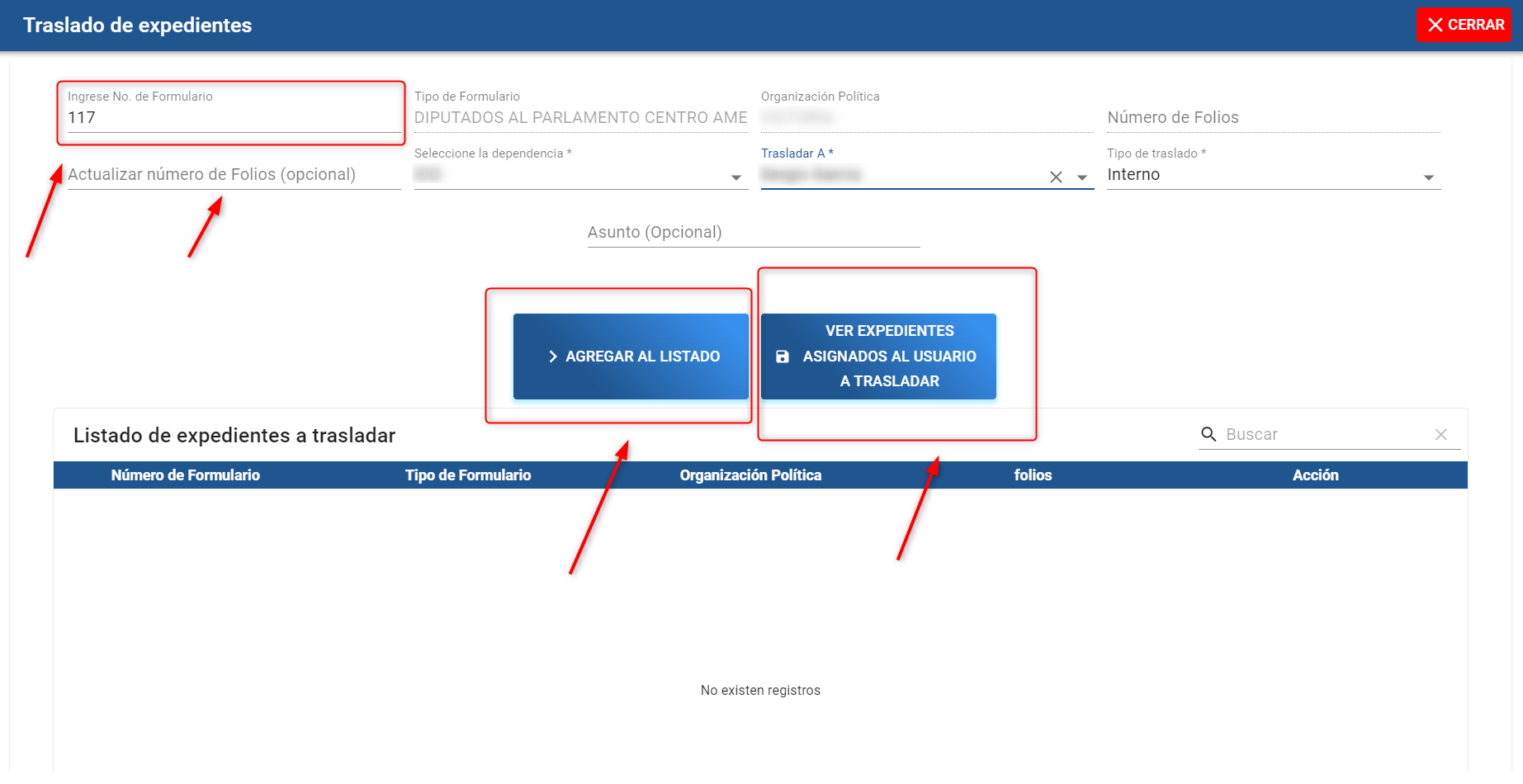
C) Para continuar con el proceso click en el botón REALIZAR TRASLADO.
**Si no está seguro de continuar, puede eliminar la solicitud en la acción Eliminar.
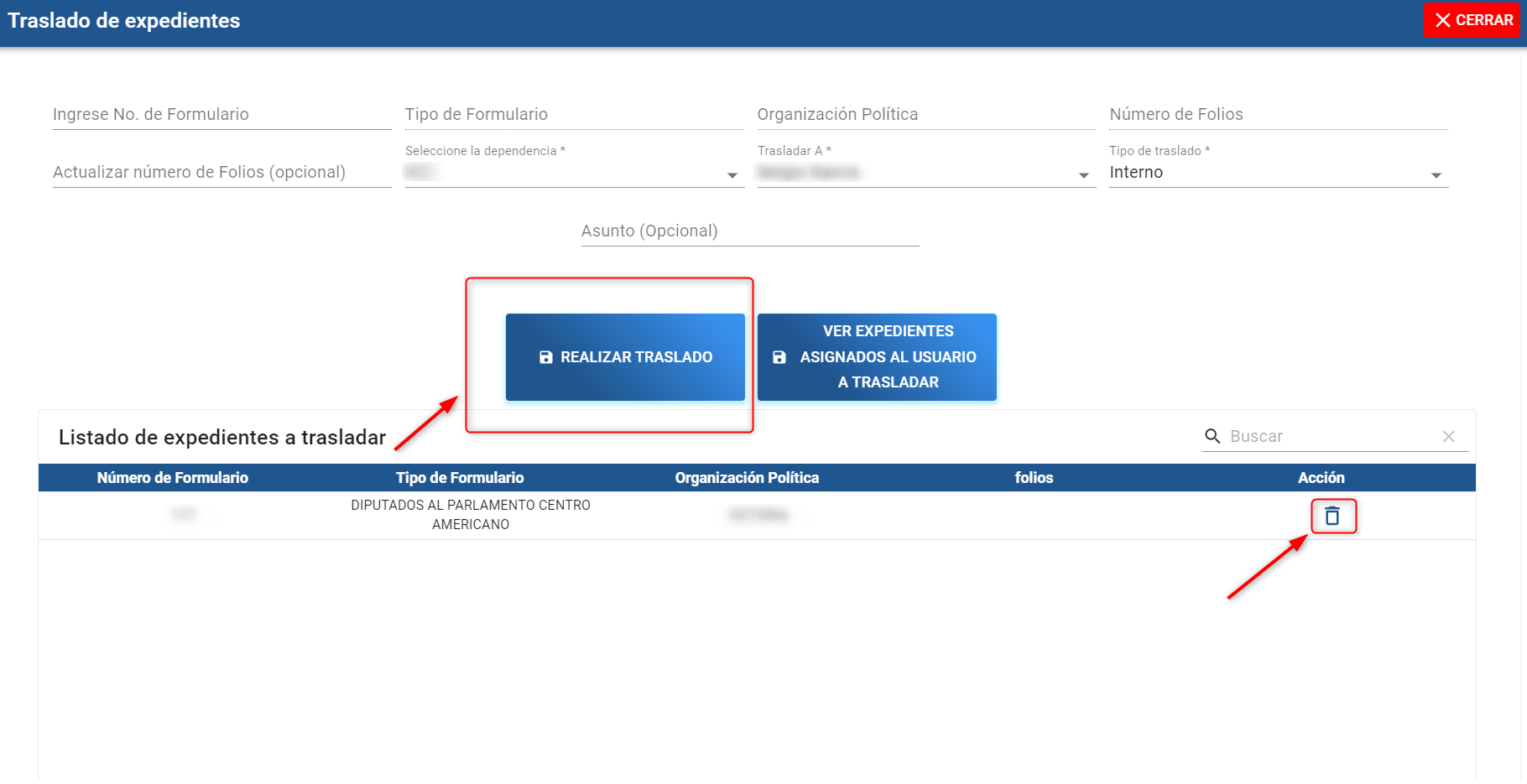

¶ Eliminar Traslado
Al ingresar al módulo Solicitudes de Expedientes en la bandeja SOLICITUDES REALIZADAS, encontrará la acción ELIMINAR TRASLADO REALIZADO.
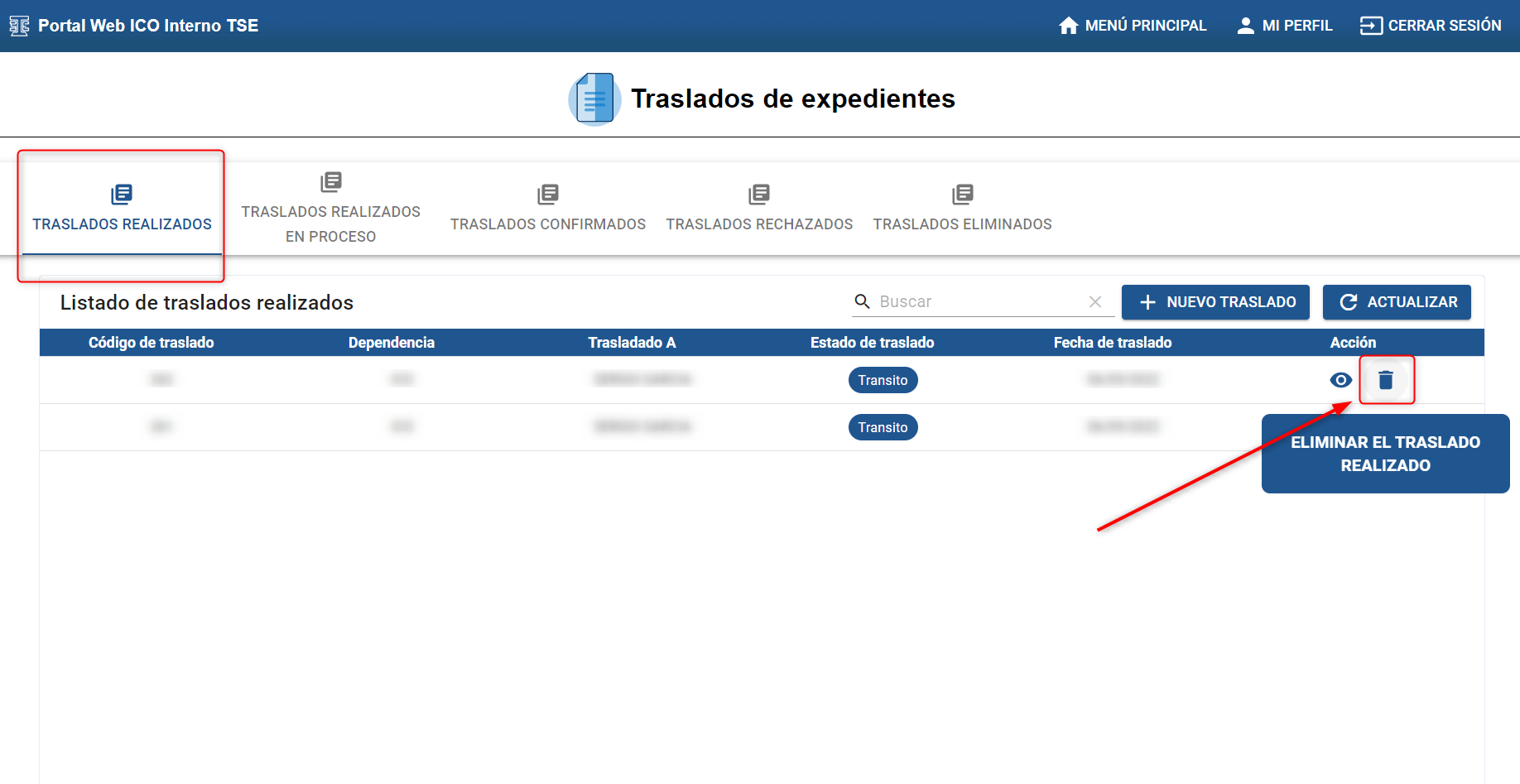
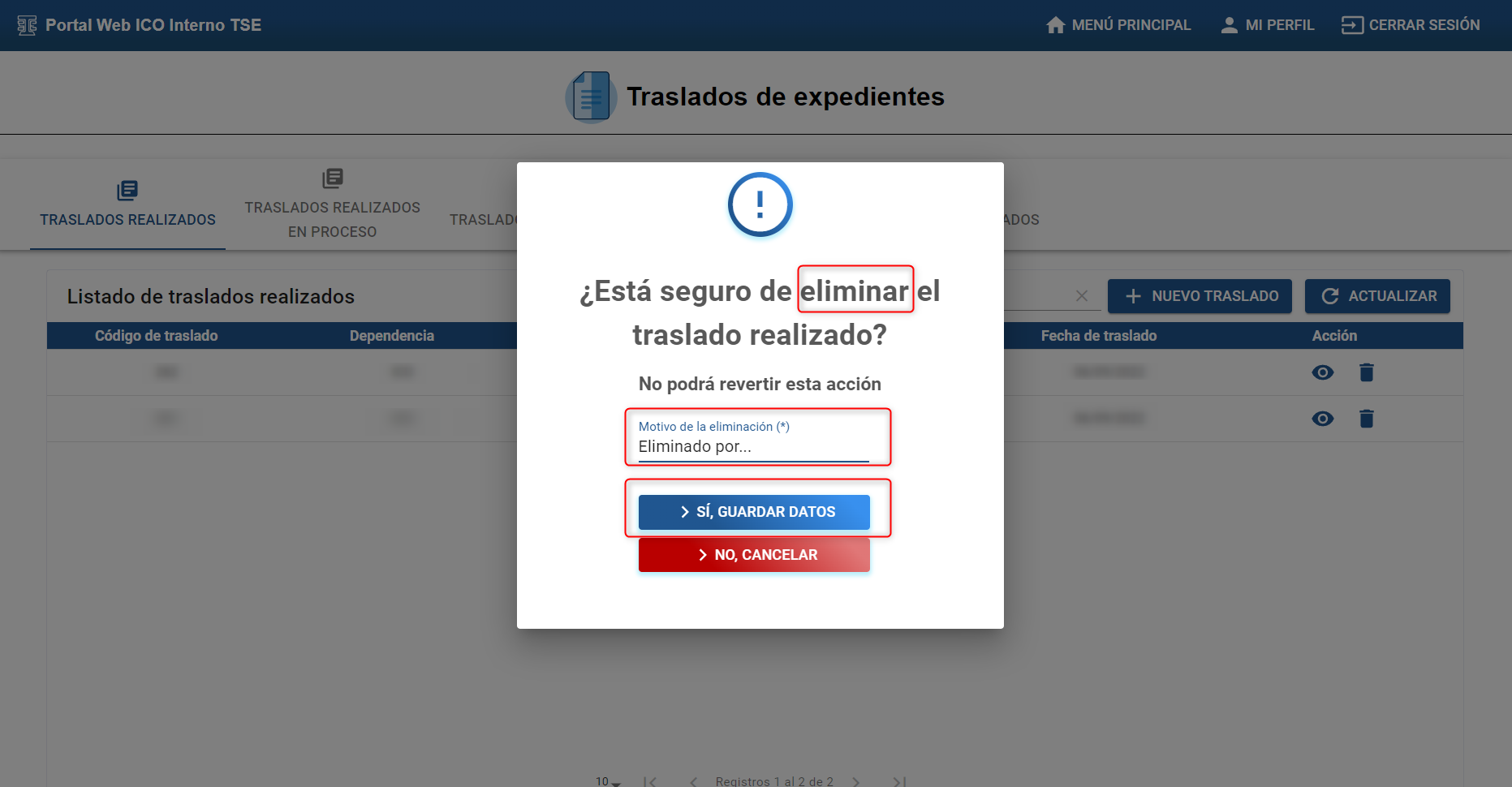
¶ Bandejas Traslados Confirmados, Traslados Rechazados y Traslados Eliminados
En estas bandejas puede observar los traslados que fueron Confirmados, Rechazados o Eliminados, cada traslado según sea su estado tiene la Acción ver detalle, donde encontrará información más precisa que avala el estado en el que se encuentra cada uno.
¶ A) Bandeja de TRASLADOS CONFIRMADOS.
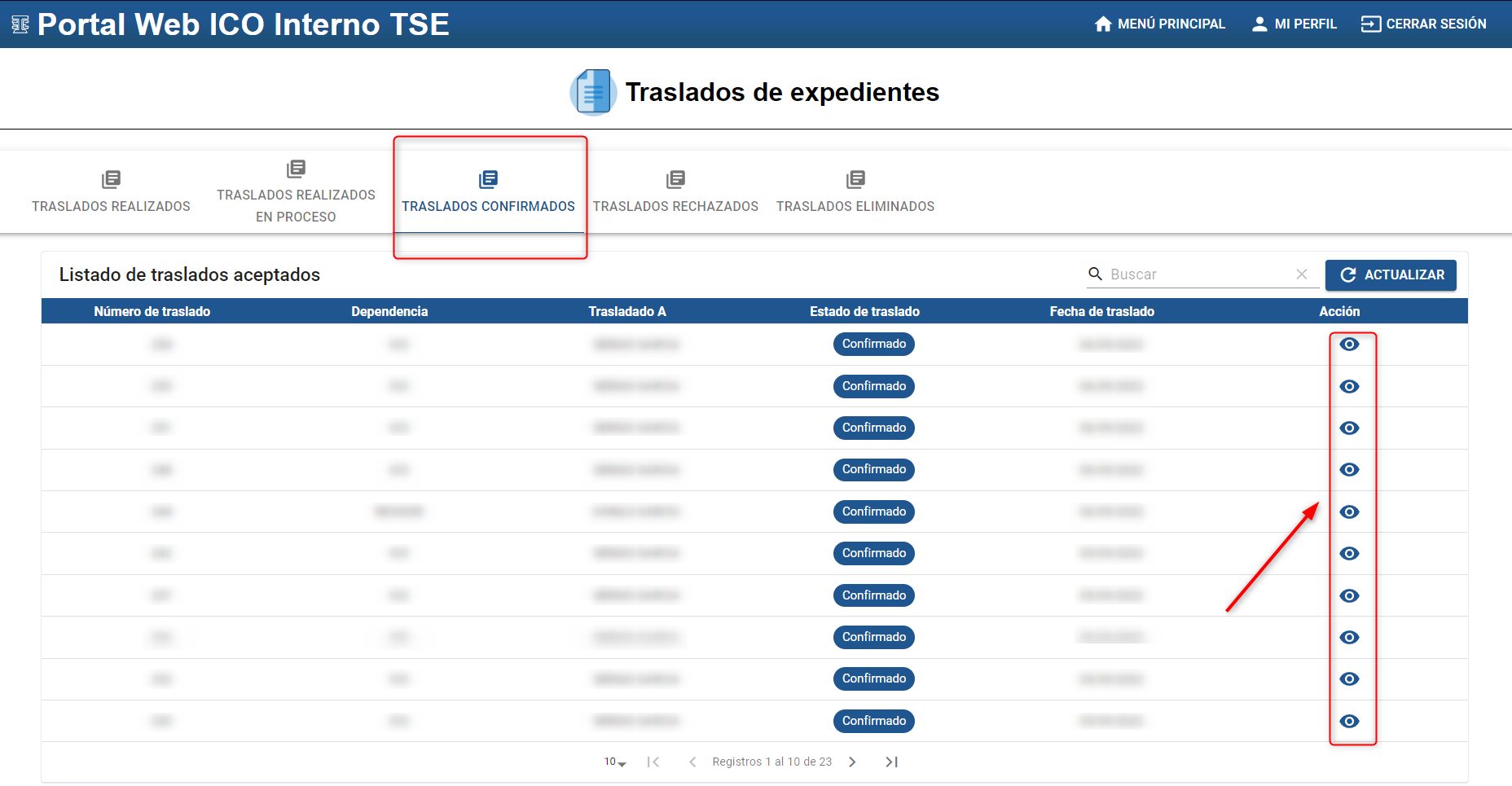
¶ B) Bandeja de TRASLADOS RECHAZADOS.
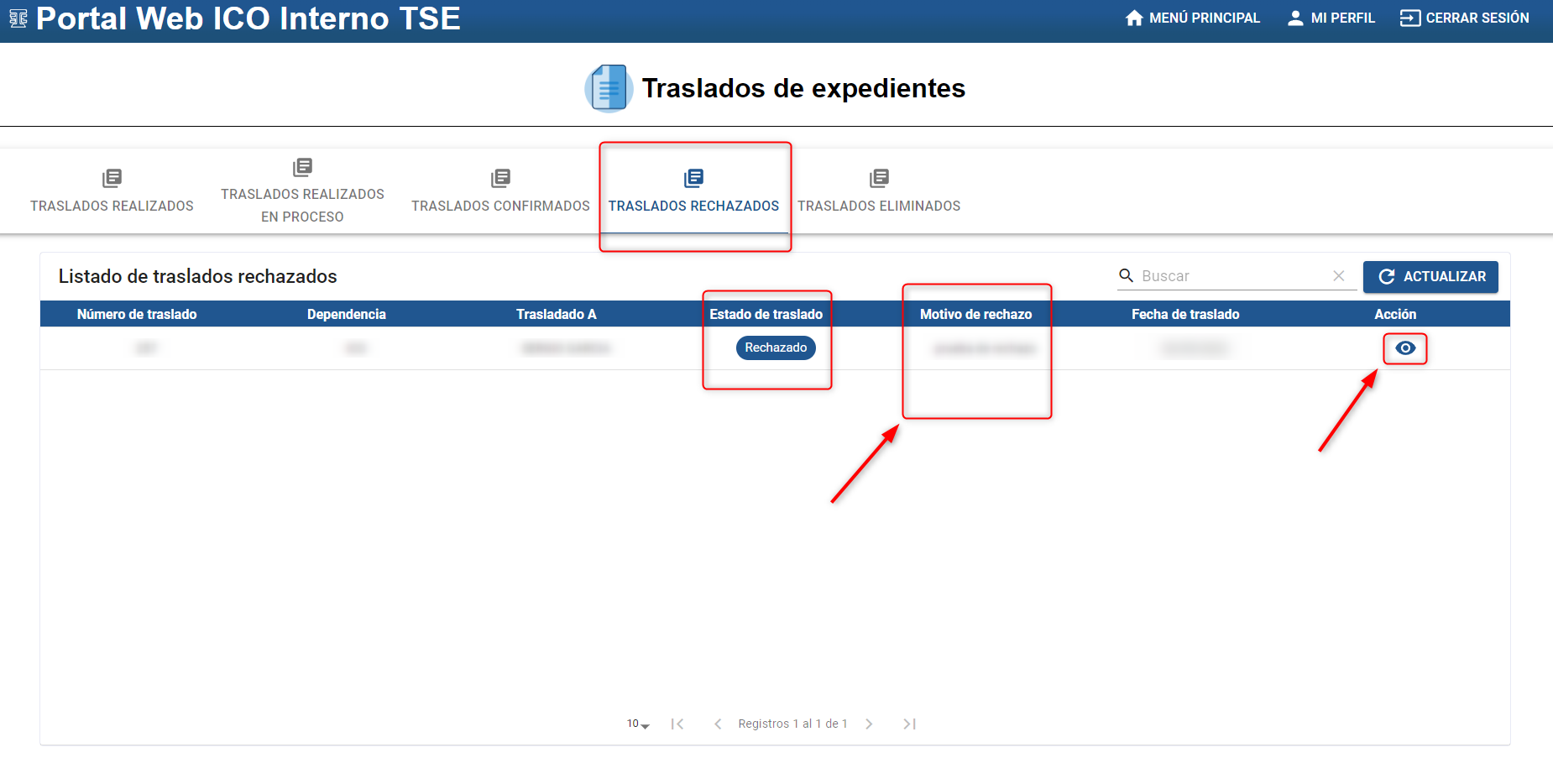
¶ C) Bandeja de TRASLADOS ELIMINADOS.